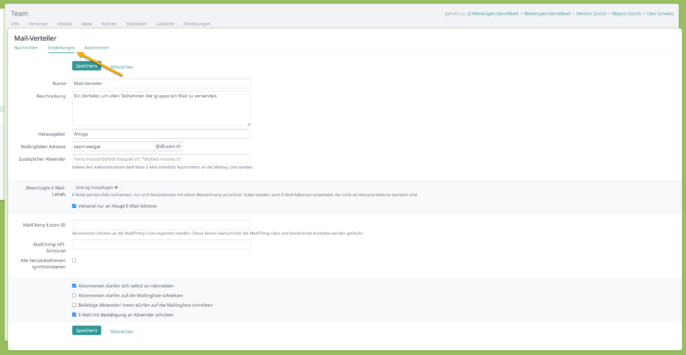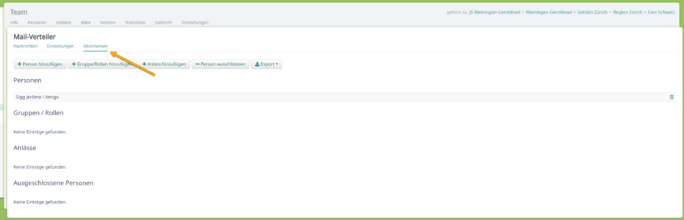Cevi.DB Anlaesse: Unterschied zwischen den Versionen
Amigo (Diskussion | Beiträge) (Die Seite wurde neu angelegt: „{{Entwurf Header}} Hier findest Du eine Anleitung zu den Abos auf der Cevi.DB ==Berechtigungen== Um ein Abo erstellen zu können, musst du Administratoren Re…“) |
(kein Unterschied)
|
Version vom 19. Februar 2023, 13:59 Uhr
| {{ Entwurf }} |
| Diese Seite befindet sich noch im Entwurfszustand. Die Informationen sind allenfalls unvollständig oder nicht 100% korrekt. |
Hier findest Du eine Anleitung zu den Abos auf der Cevi.DB
Inhaltsverzeichnis
Berechtigungen
Um ein Abo erstellen zu können, musst du Administratoren Recht auf der aktuellen Ebene oder einer höheren Ebene besitzen. Eine Übersicht aller Berechtigungen findest du hier: Cevi.DB Berechtigungen
Einstellungen
Abo erstellen
Über die Navigation «Abos» im Menü gelangt man zu den Abos. Mittels Button "Abo erstellen" kannst du ein neues Abo erstellen. Hier kannst den Namen und eine Beschreibung hinterlegen. Zudem kannst du eine Adresse definieren, an welche du die Mails senden kannst, damit diese dann an die Abonnenten weitergeleitet wird. Zudem kannst du noch definieren, wer, neben dem Administrator der Liste, noch E-Mails an diesen Verteiler versenden darf.
Du kannst auch Listen auf MailChimp direkt importieren, solltest du die Abos bisher dort definiert haben.
Falls bei den Einstellungen der Haken bei “Abonnenten dürfen sich selbst an-/abmelden” gesetzt wird, so ist das Abo öffentlich und alle Benutzer der Cevi.DB können sich in die Liste über den Button "Anmelden" eintragen. Genauso können die Abonnenten sich dort auch wieder aus einem Abo Abmelden.
Und du kannst auch wählen, ob der Absender jeweils ein Bestätigungsmail erhalten soll.
Abonnenten hinzufügen
Im Reiter "Abonnenten" kannst du über verschiedene Arten die Abonnenten des Abos bearbeiten. Du kannst entweder über den Namen einzeln Personen hinzufügen oder aber über Gruppen/Rollen oder Anlässe direkt eine Gruppe von Personen. Du kannst auch, falls gewünscht bestimmte Personen ausschliessen.
Nachrichten ansehen
Im Reiter "Nachrichten" siehst du alle Nachrichten, welche erfolgreich über diesen Verteiler versendet wurden und auch, wer jeweils der Absender war. Solltest du bei den Einstellungen den Haken "E-Mail mit Bestätigung an Absender schicken" gesetzt haben, so erhält der Absender jeweils einen Sendebericht mit dem Betreff und der Anzahl an Empfänger. Falls du keine Berechtigung hast, eine Mail an das Abo zu senden, so erhältst du ebenfalls eine Meldung, dass du nicht berechtigt bist, auf diese Liste zu schreiben.
Weitere Informationen
Weiter Informationen findest du auf der FAQ-Seite oder auch auf dem YouTube-Channel